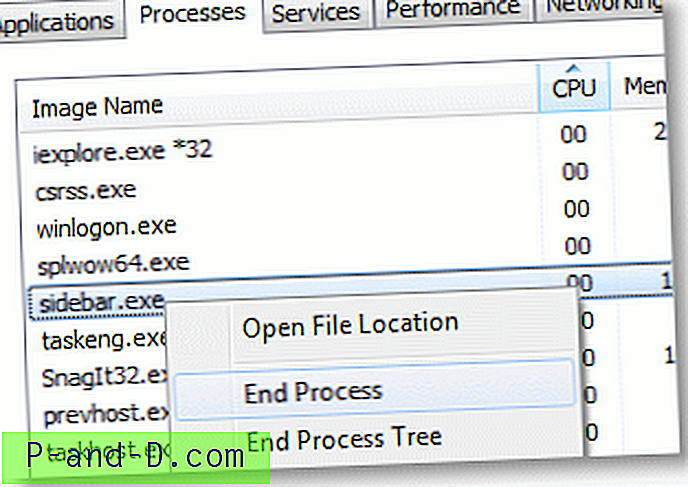Les smartphones sont devenus une nécessité fondamentale dans notre vie quotidienne. Mais sans Internet, même le smartphone reste inutile. De la vie professionnelle à l'utilisation des médias sociaux, de la lecture de vidéos à la collecte d'informations, nous avons besoin d'Internet pour tout. Et devine quoi? Les gens comptent principalement sur leurs données mobiles pour accéder à Internet sur leur téléphone. Cependant, parfois, vous pouvez rencontrer des problèmes avec votre problème de données réseau, ce qui peut être très dérangeant.
Vous activez les données, attendez quelques secondes aucun signe de connexion, vous essayez à nouveau mais toujours pas connecté et vous êtes frustré. La non-connexion à Internet mobile pourrait être due à une faible puissance du signal, à des paramètres Internet incorrects ou à un problème technique. Il s'agit d'un problème courant parmi les smartphones. Vous trouverez des applications sur Play Store prétendant résoudre le problème de connexion de données, mais bien sûr, elles ne sont d'aucune utilité.
Il peut y avoir tellement de raisons derrière cela, comme une faible puissance du signal, le problème avec les cartes SIM, ignorer les avertissements de limite de données, etc. Eh bien, quelle qu'en soit la cause, le plus important est de trouver une solution à cela. Par conséquent, nous avons décidé de proposer des solutions qui pourraient vous aider à réparer votre connectivité Internet mobile.
Vérifiez si d'autres personnes utilisant la même carte SIM du même fournisseur de services peuvent accéder à Internet. Si ce n'est pas le cas, il s'agit probablement d'une erreur technique du côté des opérateurs qui devrait disparaître en temps voulu.Si cela ne vous concerne que, recherchez les correctifs ci-dessous.
Façons de réparer les données Internet mobile ne fonctionnent pas
Nous avons rassemblé toutes les solutions possibles pour réparer votre connectivité de données Internet mobile.
Activer le mode de vol

Tout est correct, paramétrage, APN et SIM mais toujours pas en mesure de se connecter à internet . Ensuite, activez le mode avion, c'est comme un mini interrupteur OFF et désactivera les cartes SIM de l'alimentation, puis après quelques secondes, désactivez le mode avion. Gardez simplement Data OFF jusqu'à ce que le téléphone soit en mode avion. C'est l'une des meilleures et des plus simples méthodes pour retrouver l'accès à Internet.
Réinitialisez votre APN
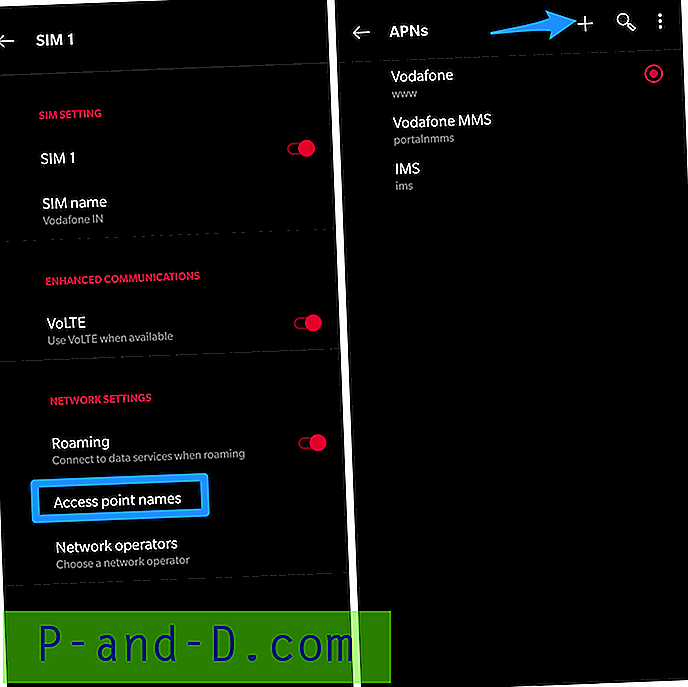
Après les mises à jour du système Android, des problèmes courants ont été observés avec les paramètres APN. APN signifie Access Point Names via lequel les carrières téléphoniques communiquent avec les appareils. Ainsi, lorsqu'il y a certains problèmes avec les APN, vous pouvez rencontrer des problèmes d'accès à Internet.
Cependant, pour vous assurer que vous pouvez essayer de réinitialiser votre APN et vérifier si cela aide à résoudre vos problèmes de données cellulaires. Pour réinitialiser votre APN, suivez les étapes ci-dessous:
- Accédez à vos paramètres APN.
- Appuyez sur le bouton de menu représenté par trois points et sélectionnez NOUVEL APN.
- Entrez maintenant manuellement les détails de l'APN en fonction de votre fournisseur.
Essayez de redémarrer votre appareil
C'est probablement l'astuce la plus courante utilisée par presque tous les utilisateurs de smartphones. Quel que soit le problème, le redémarrage de l'appareil est toujours sur la liste si aucun autre ne fonctionne. Heureusement, il fait le travail la plupart du temps. Si vous rencontrez des problèmes avec votre connexion de données, vous pouvez simplement allumer et éteindre votre téléphone. Éteignez votre téléphone et redémarrez-le après quelques minutes, le redémarrage de votre téléphone permet de résoudre plusieurs problèmes, notamment des problèmes de connectivité.
Réinsérez ou échangez la carte SIM
Parfois, certains problèmes de données cellulaires ne sont pas résolus même après le redémarrage ou le redémarrage de votre appareil. Par conséquent, nous devons essayer quelque chose de différent, comme réinsérer la carte SIM. Éteignez votre smartphone et retirez la carte SIM. Après au moins 30 secondes, réinsérez-le à nouveau et allumez votre appareil. Attendez que votre appareil rétablisse la connexion et vérifiez si l'Internet mobile fonctionne.
Si vous ne vous retrouvez avec aucune autre option, éteignez votre téléphone, retirez les cartes SIM, réinsérez votre carte SIM dans un autre emplacement ou échangez entre les emplacements SIM pour les appareils à double SIM. Vous pouvez également insérer la carte SIM dans un autre appareil et vérifier le service de données Internet.
Changer votre protocole APN
Plusieurs fois, il y a des problèmes avec le protocole APN Auto-Set dans votre appareil. Cependant, cette option n'est pas disponible sur tous les appareils. Mais de nombreux appareils offrent cette option. Vérifiez donc vos paramètres APN et si vous trouvez l'option, assurez-vous de la changer en IPv4 / IPv6 plutôt que d'en avoir un seul.
Sélectionnez le bon mode réseau
Supposons que vous utilisez un téléphone 4G, vous devez définir votre mode réseau sur 4G pour utiliser votre Internet mobile au maximum. S'il est réglé sur 2G ou 3G, vous pourriez rencontrer des problèmes lors de l'utilisation d'Internet. Suivez les étapes ci-dessous pour définir le bon mode réseau sur votre appareil:
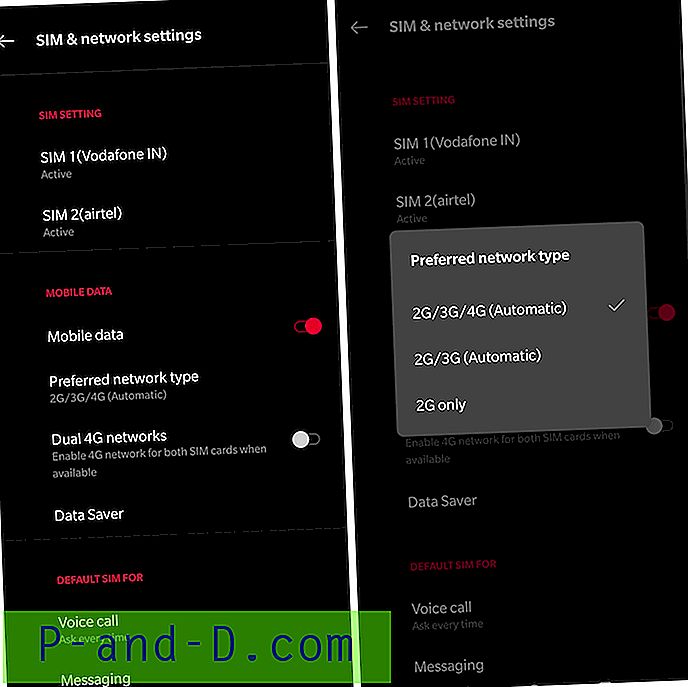
- Accédez aux paramètres de votre appareil.
- Ensuite, allez dans Données mobiles → Mode réseau et sélectionnez le meilleur mode réseau. Vous pouvez également choisir Auto; cela permettra au réseau le plus approprié en fonction de votre emplacement.
Pour les processeurs Mediatek
- Vérifiez les spécifications de votre appareil pour vous assurer qu'il fonctionne sur le jeu de puces Mediatek (MTK).
- Téléchargez et installez maintenant l'application MTK Engineering Mode sur votre appareil Android 3G.
- Ouvrez l'application et sélectionnez les paramètres MTK .
- Sélectionnez maintenant l' option de réseau préféré
- Dans la liste déroulante, sélectionnez 4G LTE / WCDMA / GSM et Enregistrer et redémarrer votre téléphone.
- Une fois terminé, insérez la carte SIM dans le premier emplacement SIM et laissez le deuxième emplacement SIM vide.
- Vous avez terminé.
Remarques: N'apportez pas de modifications inutiles à l'application Mode ingénierie.
Pour le chipset Qualcomm
Vérifiez les spécifications de votre appareil pour vous assurer qu'il fonctionne sur le chipset Qualcomm. Les appareils Android avec la version KitKat 4.4 sont plus préférables pour cette astuce.
- Téléchargez et installez l'application Shortcut Master (Lite) d'ici.
- Maintenant, allez dans le menu et ouvrez "Menu Service"
- Sélectionnez ensuite l'option «System App» pour modifier les bandes LTE.
- Vous pouvez également télécharger l'application en mode ingénierie et modifier les bandes LTE.
- Modifier les options de données. Terminé!
Méthode de test du téléphone
Cette option n'est peut-être pas disponible pour tous les appareils, mais vous pouvez certainement l'essayer.
- Composez * # * # 4636 # * # * sur votre clavier
- Une page sera nommée Testing
- Cliquez sur l'option nommée Phone Information
- Faites défiler vers le bas et recherchez Définir le type de réseau préféré

- Sélectionnez votre réseau souhaité option
- Éteignez et rallumez la radio.
Réinitialisation des paramètres réseau aux paramètres d'usine par défaut
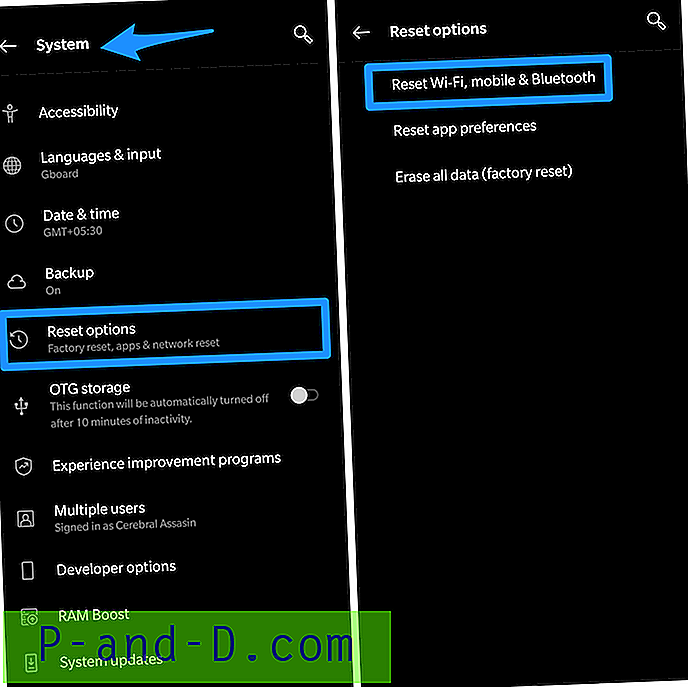
Dans le cas où les méthodes ci-dessus ne répondent pas aux résultats attendus, des modifications non pertinentes peuvent être apportées aux paramètres réseau. Par conséquent, la modification de vos paramètres réseau par défaut doit résoudre votre problème. Pour réinitialiser votre réseau, vérifiez les étapes mentionnées ci-dessous:
- Accédez à l'application Paramètres sur votre appareil.
- Sélectionnez l'option «Sauvegarder et réinitialiser».
- Ensuite, cliquez sur «Réinitialiser les paramètres réseau» et suivez les étapes suivantes en conséquence.
Vérifiez vos limites de données mobiles
Votre smartphone vous permet de définir des limites de données afin qu'il puisse vous informer au cas où vous atteindriez cette limite. Et pour être honnête, la plupart d'entre nous continuent à utiliser nos plans de données sans même vérifier leur utilisation quotidienne. Vous avez donc peut-être utilisé au maximum votre forfait de données.
Cependant, si tel est le cas, vous pouvez définir de nouvelles limites de données pour continuer à accéder à votre Internet mobile. Pour vérifier si vous avez atteint votre limite de données, suivez simplement les étapes ci-dessous:
- Accédez aux paramètres de votre appareil. Appuyez sur Utilisation des données.
- Il vous montrera un graphique linéaire affichant votre utilisation des données. Ici, vous pouvez définir votre limite de données en faisant glisser les limites du graphique.
- Désactivez également l'option «Limiter les données».
Le paramètre peut être différent d'un smartphone à l'autre. Habituellement, la limite de données réseau / mobile est disponible sous Paramètres → Réseaux → Option de limite de données mobiles .
Utilisation d'une carte Sim endommagée
La carte SIM a des points de contact qui peuvent être endommagés avec le temps. Si vous échangez fréquemment la carte SIM d'un appareil à l'autre, vous avez accidentellement endommagé les points de contact de la carte SIM. Ces points de contact sont très importants pour qu'une carte SIM fonctionne correctement. Veuillez donc jeter un œil à votre carte SIM et vérifier tout dommage physique. En cas de dommages physiques, vous pouvez appeler votre fournisseur de carte SIM pour un remplacement.
Activer l'itinérance
Il n'est pas évident d'activer l'itinérance lorsque vous êtes chez vous. Mais vous ne savez jamais ce qui pourrait fonctionner. De plus, il existe peu de situations où l'activation de l'itinérance fonctionne. Cependant, même si cela fonctionne pour vous, ce n'est qu'une solution temporaire accompagnée d'indications d'un comportement anormal.
Basculer entre vos données Wi-Fi et cellulaires
Parfois, quelques astuces stupides font le travail comme redémarrer ou redémarrer votre téléphone. Mais que se passe-t-il si cela ne fonctionne pas pour vous? Eh bien, vous pouvez essayer de basculer entre le réseau Wi-Fi et le réseau cellulaire et voir si cela apporte des changements.
Activer l'utilisation des données mobiles pour toutes les applications
Votre appareil vous permet également d'activer / désactiver l'utilisation des données pour chaque application spécifique. Donc, s'il est déjà désactivé, vous ne pouvez pas accéder à Internet pour utiliser ces applications. Par conséquent, vérifiez s'il est activé et, sinon, autorisez l'utilisation des données mobiles pour toutes les applications.
Vérifiez si votre forfait Data est épuisé
Cela semble idiot, mais si vous avez complètement épuisé la limite de votre forfait de données, vos services Internet seront bloqués par votre fournisseur de services. Pour réactiver, vous devrez peut-être recharger ou obtenir un nouveau forfait / forfait. Dans la plupart des cas, vous pouvez vérifier votre utilisation des données depuis votre application SIM. S'il se montre épuisé, alors il est temps pour une nouvelle recharge!
Cartographiez votre signal domestique
Promenez-vous tranquillement dans votre maison et remarquez la puissance du signal à tous les autres endroits. N'oubliez pas que les barres en haut ne représentent pas la force précise du signal. Au lieu de cela, vous pouvez parcourir n'importe quoi sur Internet pour prendre note de la puissance du signal.
Utiliser l'outil de récupération de système Android tiers
Il y a plusieurs incidents où de tels problèmes se produisent en raison de certains problèmes logiciels extrinsèques. Dans de tels cas, les méthodes principales mentionnées ci-dessus ne doivent pas être suffisantes pour vous aider.
Par conséquent, vous pouvez utiliser un outil externe appelé iMyFone Fixppo pour Android. Cet outil incroyable vous aide à résoudre vos problèmes sans effort en quelques minutes en quelques clics. De plus, il ne nécessite aucune compétence technique particulière. Vous pouvez simplement utiliser Fixppo pour résoudre tous les problèmes avec votre appareil Android. En outre, il fournit des instructions étape par étape qui en font l'outil le meilleur et le plus simple disponible. Ici, ce que vous devez faire:
- Sélectionnez le nom, le numéro de modèle et d'autres détails de votre smartphone Android pour télécharger le firmware.
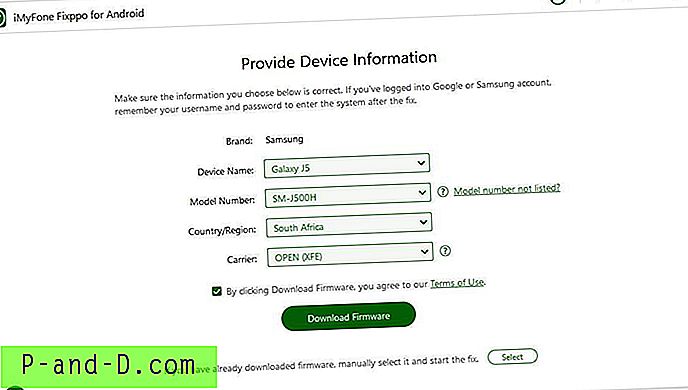
- Connectez votre smartphone à votre PC / ordinateur portable et restez en mode téléchargement
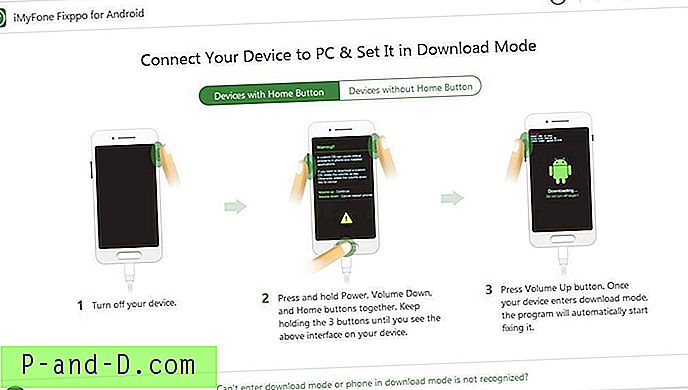
- Enfin, démarrez le processus de réparation.
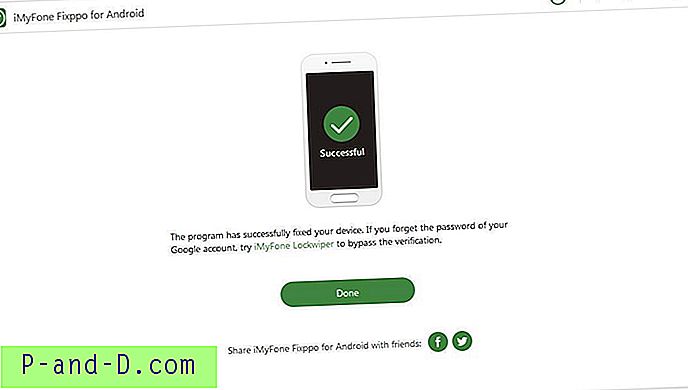
Télécharger iMyfone Fixppo
Vérifier les IMEI corrompus
Parfois, il peut également y avoir un problème avec vos téléphones IMEI. Pour vérifier qu'il suffit de composer * # 06 #, cela doit afficher le numéro IMEI de votre appareil; si par malchance, vous recevez le résultat en tant que NULL, c'est maintenant un problème certain. Dans un tel cas, vous pouvez le restaurer en mode ingénierie. Vous pouvez soit composer * # * # 3646633 # * # *, soit télécharger l'application MTK Engineering Mode à partir du lien ci-dessous et suivre les étapes ci-dessous:
- Accédez à l'onglet Connectivité.
- Cliquez sur les informations CDS et sélectionnez l'option «Informations radio».
- Étant donné que la plupart des utilisateurs utilisent aujourd'hui deux cartes SIM, nous vérifierons les deux. Sous Téléphone 1, entrez la commande suivante AT + EGMR = 1, 7, «IMEI1» et cliquez sur le bouton d'envoi. Toujours sous Téléphone 2, entrez la commande AT + EGMR = 1, 10, «IMEI2» et cliquez sur le bouton d'envoi.
- À la dernière étape, redémarrez simplement votre appareil.
Télécharger MTK Engineering Mode
Flash New FirmWare
Nous voulons dire changer manuellement le système d'exploitation de votre appareil. Pour cela, votre appareil doit être enraciné, ou au moins le chargeur de démarrage doit être déverrouillé.
Un firmware est un logiciel qui assure le bon fonctionnement de votre appareil. Puisqu'il doit être installé dans la mémoire morte, vous aurez besoin d'une nouvelle ROM et d'un outil de récupération personnalisé comme TWRP. Recherchez la meilleure ROM disponible pour votre appareil. Voici comment mettre à jour manuellement le micrologiciel Android depuis un PC:
1. Trouvez la dernière version du firmware
Vous pouvez facilement trouver la dernière version du firmware de votre appareil directement sur le site Web du fabricant. Vous pouvez également rechercher d'autres alternatives. Cependant, il est recommandé de consulter le site Web du fabricant car il garantit une version correctement mise à jour pour votre appareil.
2. Installation du firmware
Pour installer le firmware, vous devrez localiser un programme / une application freeware qui aide à communiquer entre OS comme Windows et Macintosh. Par conséquent, recherchez le programme applicable en fonction de la marque de votre appareil.
3. Connectez-vous au PC pour installer les mises à jour
Enfin, après avoir installé une ROM dans votre appareil, vous pouvez maintenant connecter votre smartphone à votre PS à l'aide d'une clé USB. Accédez à l'application que vous avez téléchargée à l'étape 2 et recherchez l'option «mise à jour du firmware».
Portez votre carte SIM
Si aucune méthode ne fonctionne pour vous, le problème peut être lié à vos services SIM. Parfois, les services réseau de la carte SIM tombent de temps en temps. Peut-être que la tour du réseau près de votre région fonctionne mal ou est endommagée de sorte que vous n'obtenez pas de signaux réseau fiables. Dans un tel scénario, vous pouvez remplacer votre carte SIM ou PORT ou votre carte SIM existante par un nouveau réseau. Le processus prend environ 3-4 jours, mais vous obtiendrez à coup sûr des services Internet rapides dans une nouvelle carte SIM portée.
Conclusion: toutes les méthodes mentionnées ci-dessus peuvent donc être très utiles pour résoudre tout type de problème lié à votre connexion Internet mobile. Bien qu'il soit préférable de trouver le problème exact avant de proposer l'une de ces options. Dans le cas où aucune de ces astuces ne vous convient, la décision la plus sage est d'amener votre appareil au magasin de maintenance et d'obtenir l'aide d'un professionnel. Aussi, faites-nous savoir si cet article vous a quand même été utile.